
İçerik
- Microsoft Edge'deki Windows 10 Tarayıcı Geçmişinizi Silme
- Internet Explorer'da Windows 10 Tarayıcı Geçmişinizi Silme
- Razer Blade Stealth - 1,499,99 ABD doları
Bu günlerde, göz atma geçmişiniz internet üzerindeki ayak iziniz gibidir. Google Chrome'dan Microsoft’un Internet Explorer’ına kadar her modern web tarayıcısı, kullanıcıların yakın geçmişte bulundukları bir siteye dönmelerini sağlar. Bu geçmişler yerleşiktir çünkü çoğu kullanıcı aynı web sitelerini tekrar tekrar ziyaret eder. PC'nizin ziyaret ettiğiniz siteleri hatırlamasını istemiyorsanız ne olur? Ya Windows 10 tarayıcı geçmişini silmek istersen? Bunu yapmak oldukça kolaydır.

Oku: En İyi Windows 10 Tarayıcı: Edge vs Chrome
Tarayıcı geçmişiniz, yalnızca kronolojik sıraya göre ziyaret ettiğiniz sitelerin uzun bir listesidir. Hem Internet Explorer hem de Microsoft Edge, tarayıcı kolaylığını kullanım kolaylığı için birden fazla cihazda izler.
Microsoft 10 ve Microsoft Internet Explorer’da Windows 10 tarayıcı geçmişinizi nasıl sileceğiniz aşağıda açıklanmıştır.
Microsoft Edge'deki Windows 10 Tarayıcı Geçmişinizi Silme
Açmak için klavyenizdeki Windows Tuşuna veya Görev Çubuğunuzdaki Windows Düğmesine basın. Başlangıç menüsü.

Bul Microsoft Edge yüklü uygulamalar listenizdeki uygulama. Şansımız, örneğimizdeki gibi Başlat Menüsüne sabitlenmiş olmasıdır. Ayrıca üzerine dokunabilir veya üzerine tıklayabilirsiniz Tüm Uygulamalar ve makinenize yüklediğiniz uygulamalar ve programlar listesinden Microsoft Edge'i seçin.

Windows 10 tablet ve ikisi bir arada aygıtların kullanıcıları, Başlangıç Ekranı'nın yukarıda gösterilenden biraz farklı görünebileceğini bilmelidir. Ekranlarının sol üst köşesindeki Menu (Menü) butonuna dokunmalı veya tıklamalı ve sonra Tüm Uygulamalar Microsoft Edge listede olmalı.
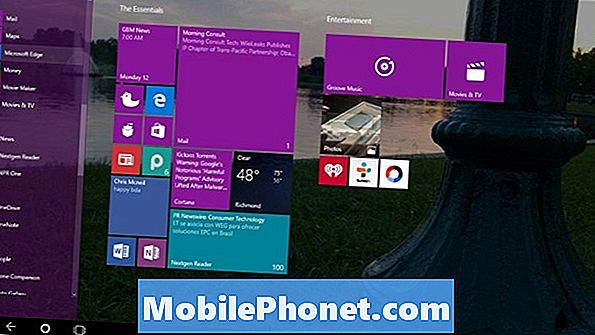
Üzerine dokunun veya tıklayın … Sağdaki araç çubuğundaki düğmesine basın. Bu düğme, tarayıcıyı değiştirmek isteyen daha deneyimli kullanıcılar için tonlarca seçeneği gizleyen bir açılır menü açar.

seçmek Ayarlar Açılır menüden
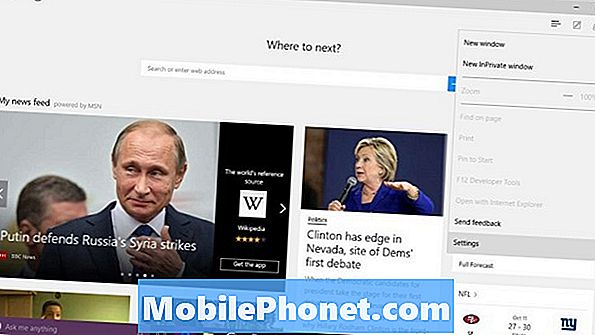
Tarama Verilerini Temizle seçeneğini arayın. Etiketli düğmeye dokunun veya tıklayın Neyi Temizle'yi seçin.

Bu menüden neyi kaydetmek istediğinize karar verebilirsiniz. Varsayılan olarak, Tarayıcı Geçmişi, Çerezler ve kaydedilmiş web sitesi verileri ve önbelleğe alınmış dosyalar seçilir. Tarayıcı geçmişinizi silmek ancak giriş ve diğer geçmişinizi tutmak istiyorsanız, yalnızca Gözatma Geçmişi'nin seçili olduğundan emin olun.

Sonuçta, silmek istedikleriniz size kalmış. Tüm girişlerinizi takip etmenin bir yolu olarak Microsoft Edge kullanıyorsanız, şifreleri silmekten uzak dururdum.
Seçimlerinizi yaptıktan sonra, üzerine dokunun veya Açık.
Internet Explorer'da Windows 10 Tarayıcı Geçmişinizi Silme
Internet Explorer'ı Başlat Menüsü'nden veya Başlat Ekranından açın. Görmüyorsanız, Tüm uygulamalar ve altında onu aramak Windows Aksesuarları.
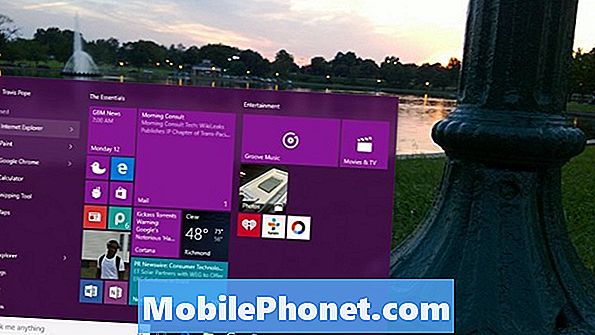
Şimdi simgesine dokunun veya tıklayın. Ayarlar Başlat Menüsündeki seçenek. Bu, ton seçenekli bir açılır menü açacaktır.

Üzerine dokunun veya tıklayın İnternet Seçenekleri.

İnternet Seçenekleri menüsünün üstündeki üçüncü bölüm Arama geçmişi. Internet Explorer’ın tüm içeriğiniz için ayarları sakladığı yer burasıdır.
Üzerine dokunun veya tıklayın Sil ... buton. Bu düğmenin solundaki Gözatma Geçmişini Sil onay kutusunu seçmeyin. Bunu yaparsanız, Internet Explorer her çıktığınızda geçmişinizi siler ve bu sinir bozucu olabilir.
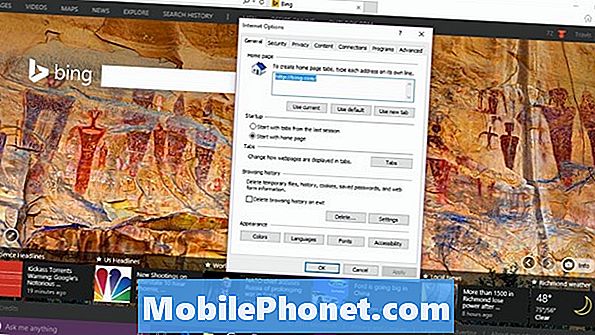
Silmek istediğiniz tüm içeriğin yanındaki onay kutusunu işaretleyin. Farklı seçenekler Microsoft Edge ile aynıdır. Yine, her birini hatırlamak yerine, Internet Explorer’ı kullanıyorsanız, şifreleri silmekten uzak durmak isteyebilirsiniz.
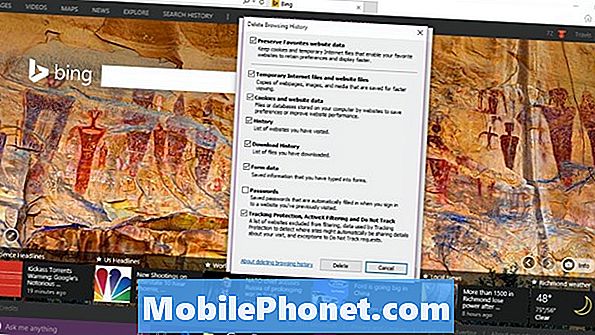
Bu kadar. Windows 10 tarayıcı geçmişinizi silmede başarılar. Tüm söylenenler, her bir tarayıcı için geçmişi silmenin tek bir yolu olduğu için işler oldukça kolay.
Windows 10'un tarayıcı geçmişini cihazlar arasında senkronize ettiğini unutmayın. Sırf buradaki tarayıcı geçmişinizi silmeniz, mutlaka Microsoft Hesabınızla oturum açtığınız başka bir cihazdan geçtiği anlamına gelmez.
2018'de En İyi 6 Windows 10 Dizüstü Bilgisayar








